留置場への差し入れ店「さしいれや」(sashiireya.com)では、お客様のクレジットカード決済の安全性を高めるために、3Dセキュアを導入しました。これにより、カード決済時にカード会社からのワンタイムパスワードや生体認証を利用した追加の認証が求められる場合があります。これにより、不正利用のリスクを低減し、より安全にご利用いただけます。
ご入力いただきましたカード情報入力画面内のデータ(カード番号情報等やカードの名前、電話番号・メールアドレス)は、当サイト及び当サイトのサーバー内には一切保持されず安全にご利用いただけます。
3Dセキュアの操作手順
1. 「ご注文内容の確認」画面でカード情報を入力
「お支払方法(クレジットカードの入力)」にある「カード情報を入力する」ボタンをクリックします。
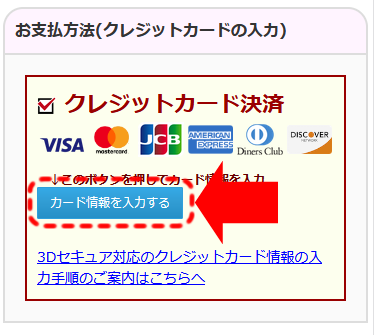
2. カード情報と連絡先情報を入力
カード情報の入力画面が表示されますので、決済されるカード情報をご入力ください。
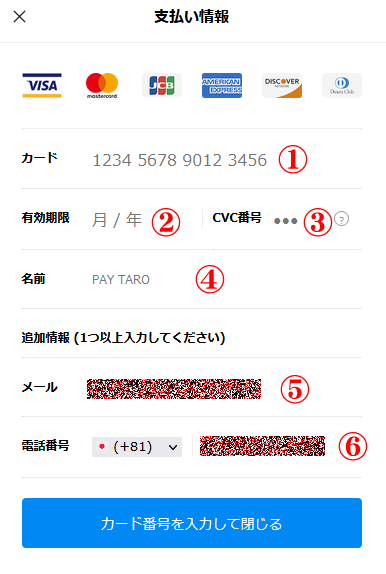
- カード番号
- 有効期限(「月」「年(西暦の下2桁)」の順)
- CVC番号(カード裏面記載の番号)
- 名前(カード記載のローマ字)
- メールアドレス(注文時のものが初期値として入力)
- 電話番号(注文時のものが初期値として入力)
3. カード情報を確定
| ①カード番号 | クレジットカードやデビットカード等の16桁の番号を入力します |
| ②有効期限 | カードに記載されている有効期限を「月」「年(西暦の下2桁)」の順に入力します |
| ③CVC番号 | カード裏面に記載されているCVC番号 |
| ④名前 | カードに記載されているアルファベット(ローマ字)の名前 |
| ⑤メールアドレス | 注文時のメールアドレスが初期値として入力されています。 |
| ⑥電話番号 | 注文時の電話番号が初期値として入力されています。 |
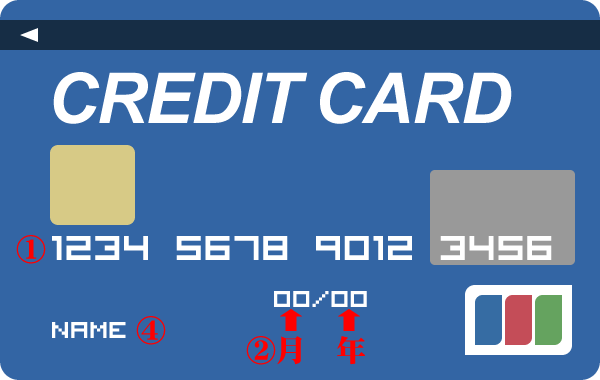
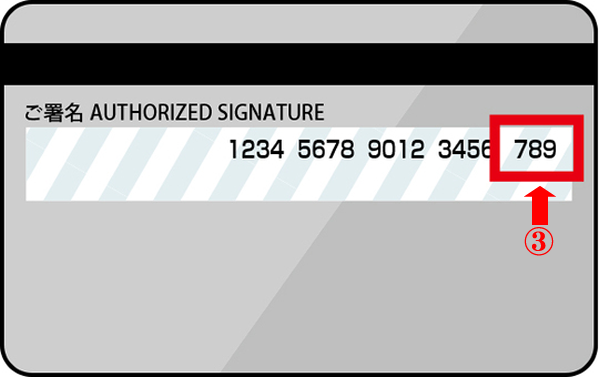
入力完了後、「カード番号を入力して閉じる」ボタンをクリックします。
4. 3Dセキュア認証画面が開く
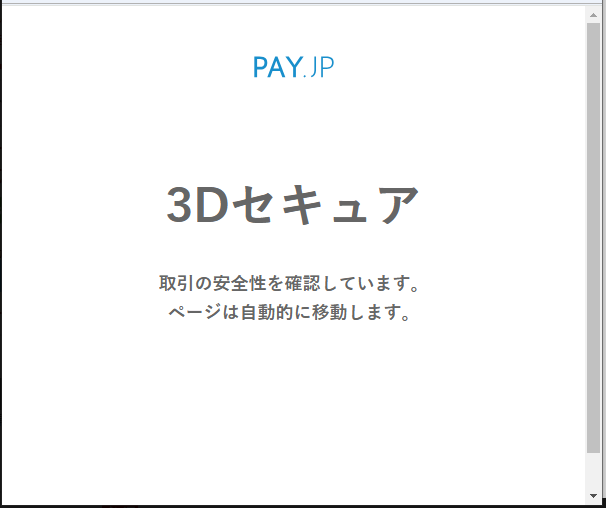
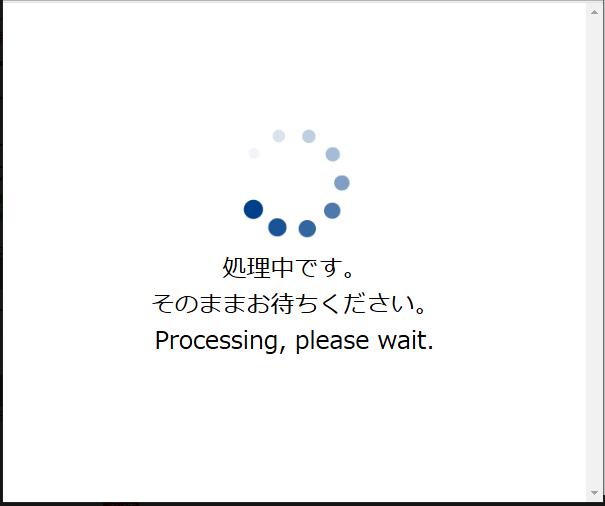
認証の進行状況を確認し、画面を閉じずに待ちます。
A~Cのパターンに分かれて進みます。
| (A)自動的に認証が完了する | 「7.認証完了の確認」へお進みください |
| (B)ワンタイムパスワードによる認証 | 「5.ワンタイムパスワードによる認証」へお進みください |
| (C)生態認証による認証 | 「6.生態認証による認証」へお進みください |
認証が必要な場合、以下の手順に進みます。
5. ワンタイムパスワードによる認証
カード発行会社からメールやSMSで送付されるワンタイムパスワードを入力し、「確認」または「認証」ボタンをクリックします。
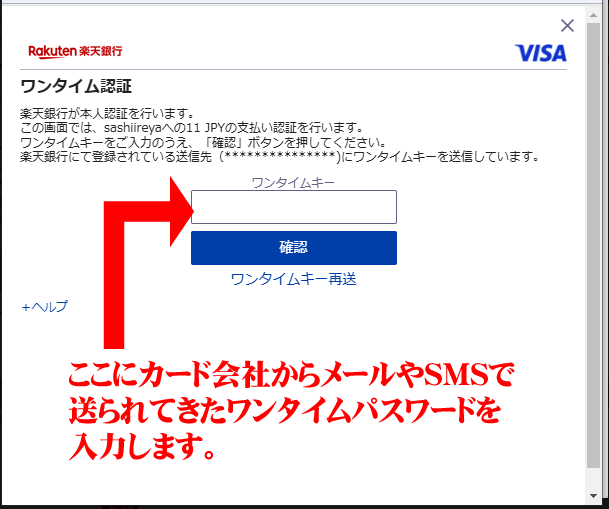
こちらの例は、楽天のデビットカードでの認証になります。
楽天では3Dセキュア認証の際に、11円の決済が行われ、すぐに11円の返金が行われることで、認証が完了します。
他のカードでも10円程度の少額決済&即時返金による認証が行われる場合もございますが、確認の少額決済分は即時返金されますのでご安心ください。
もちろん、少額決済をせずとも認証が完了するケースもございます。
お手持ちのカードの発行会社ごとに処理が異なりますので、カード発行会社のWEBサイト等でご確認ください。
ワンタイムパスワードによる認証が完了すると、3Dセキュア認証画面が自動で閉じますので、「7.認証完了の確認」へお進みください。
6. 生体認証による認証
スマートフォンの指紋認証または顔認証を行い、認証を完了させます。
生態認証による確認が完了すると、3Dセキュア認証画面が自動で閉じますので、「7.認証完了の確認」へお進みください。
7. 認証完了の確認
画面が元に戻り、「カード情報を入力する」ボタンが緑色の「カード情報入力済み」ボタンに変わっていることを確認。
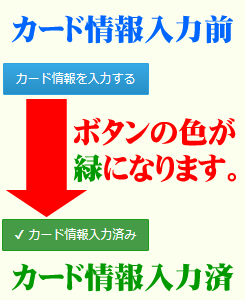
8. 注文確定
「注文確定」ボタンをクリックし、カード決済を完了させます。
3Dセキュア導入に関するご注意
- 3Dセキュア対応のカードでの認証が可能です。
- カード発行会社に登録されている情報が最新でない場合、認証ができない可能性があります。
- 認証に関する詳細は、ご利用のカード発行会社にお問い合わせください。
ご不明点がございましたら、お問い合わせフォームまたはお電話にてご連絡ください。




